如何导出和导入高级自定义字段
已发表: 2021-09-27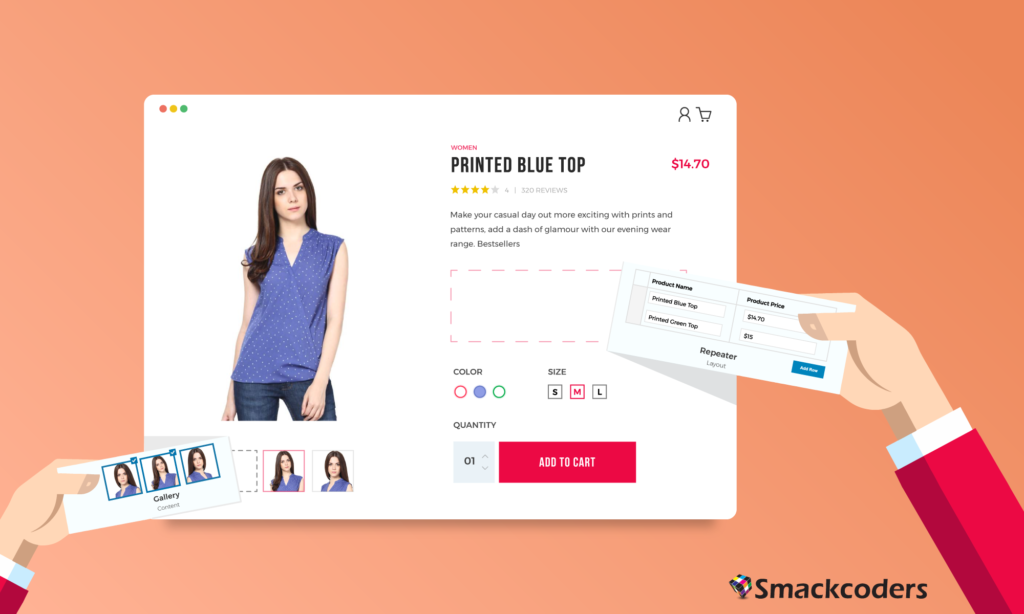
如今,企业了解网站开发的重要性,并成为其业务的催化剂。 近 6000 万个网站是用 WordPress 开发的,它需要大量的帖子、页面、内容、自定义字段才能接触到受众。 一些组织经常更新其网站上的内容。 使用高级自定义字段插件可以轻松创建您自己的自定义字段以在您的 WordPress 网站中进行自定义数据管理。 它可以完全控制您的编辑屏幕。
首次创建自定义字段并将创建的高级自定义字段分配给帖子、页面、自定义帖子、用户和 WooCommerce 产品需要更少的时间。 但是,只有当您计划将内容推送到 WordPress 网站中创建的高级自定义字段中时,真正令人头疼的事情才开始蔓延。 为了使这个复杂的数据输入过程变得简单,我们在 Smackcoders Technologies Private Limited 开发了插件 WordPress CSV/XML Importer 插件。 WP CSV/XML 导入插件可以更轻松地导入和导出高级自定义字段数据。 您还可以使用 WP Ultimate CSV/XML 导入器通过计划功能自动执行导入过程。
WordPress Ultimate CSV/XML Importer and Exporter 插件允许您导入、更新和导出在帖子或页面或用户或自定义分类或自定义帖子或 WooCommerce 产品下分配的高级自定义字段数据。 使用 WP CSV/XML 插件支持高级自定义字段免费和专业插件。
复杂的字段类型,例如 Group 字段类型、Repeater 字段和 Google
使用 WordPress CSV Importer 导入地图字段数据并更新
导出器插件。
文本域:
单行内容位于文本字段下。 例如,WP Ultimate CSV 导入器
文本区域字段:
您可以在文本区域字段中添加段落内容。 Example WordPress Ultimate CSV Importer 是一个导入工具,允许您将 CSV/XML 数据导入 WordPress 网站。 您可以在 WordPress 网站中导入新数据或更新现有数据。
号码字段:
可以在此字段中添加任何数字数据。 数字字段的示例是 0123456789
范围字段
您可以上传从 100 到 100 的任何值范围。
举例来说,WP Ultimate CSV 导入器的价格为 199 美元起。 您必须提供 199 美元的输入。
电子邮件字段
使用标准电子邮件格式。 它应该有@和点(。)。 例如 [电子邮件保护]
网址字段
上传指向页面、内容、产品或 URL 的特定链接。 示例是 https://www.smackcoders.com/wp-ultimate-csv-importer-pro.html
密码
您可以在密码中输入任何文本值。 密码可以是数字、字母或包含特殊字符。 密码字段的示例是 [email protected]!32
所见即所得编辑器
Wysiwyg 编辑器字段支持任何类型的文本值。 例如,您必须以 CSV 格式提供
WP Ultimate CSV 导入器
- 导入/更新
- 即时/预定导入
图片
在图像字段中,您必须添加外部图像或 WP 媒体库图像的 URL。 图片字段的示例是 https://cdn.smackcoders.com/wp-content/uploads/2018/08/web_development_home_page.png
文件
在您的 WordPress 媒体库中指定文件路径。 不支持外部 URL。
一个例子是
https://cdn.smackcoders.com/wp-content/uploads/2018/08/web_development_home_page.png
o嵌入
此字段接受或提及 youtube 视频 URL。
示例 https://www.youtube.com/watch?v=6tdiOjw4EDk
画廊领域:
您可以从 WordPress 媒体库或外部图像 URL 导入您的照片或画廊字段图像。 您可以在 CSV 中指定以逗号 (,) 分隔的 URL,并将字段名称作为标题以自动映射字段。 对于媒体库中的图片,也可以指定媒体ID。
例子
https://cdn.smackcoders.com/wp-content/uploads/2018/08/mobile_app_development_home_page.png
选择
提供您的选择选项的值以选择所需的选项。 使用逗号(,) 分隔选择多个值。 例如:
- 自定义字段
- 优质的
- WPML 导入器
复选框
在 CSV 文件中提供复选框值。 启用多个复选框以提供逗号(,)分隔的值。 一个例子
- 自定义字段导入器
- 优质的
- WPML 导入器
CSV 格式:
自定义字段导入器,高级
单选按钮
指定要选择的单选按钮值。 举例说明
- 自定义字段导入器
- 优质的
- WPML 导入器
CSV 格式:
优质的
按钮组
指定要选择的按钮值。 例如
- 自定义字段导入器
- 优质的
- WPML 导入器
CSV 文件格式:
优质的
真假
指定所需的值。 例如
- 如果为真- 1
- 如果它是假的 - 2
但在 CSV 格式中,您必须提供为
关联
指定您的帖子或页面或任何外部链接。 在 CSV 文件中提供链接为
https://www.smackcoders.com/wp-ultimate-csv-importer-pro.html
页面链接
指定您的 WordPress 页面 URL。 使用逗号(,)分隔符提及多个页面。在 CSV 文件中提供页面链接为:
适用于任何 CRM 的 WordPress Leads Builder
发布对象
指定帖子 ID。 多个值以逗号(,) 分隔。

- 自定义字段导入器
- 优质的
- WPML 导入器
要将帖子对象添加为自定义字段导入器,高级和 WPML 导入器在 CSV 文件中提及其 ID 为
1,2,3
分类领域:
可以创建 ACF 分类字段并使用逗号(,)或管道(|)分隔的分类值分配。 如果分类的值不存在,则创建新分类并将其分配给帖子或页面。
CSV 格式:要添加标签 CSV importer,Ultimate CSV importer 提供值作为 csv importer,Ultimate CSV importer
关系字段:
可以通过与多个帖子对象数据相关联来将多个页面或帖子链接到另一个帖子类型的高级链接。 您可以在 CSV 文件中以逗号(,)分隔的字段名称作为标题提及相关的帖子或页面 ID,以自动将 CSV 文件与创建的 ACF 字段相关联。 例如,
- 自定义字段导入器
- 优质的
- WPML 导入器
CSV 格式:将自定义字段导入器和高级提及值关联为 1,2
中继器字段
可以自动在 ACF 重复器字段中重复具有相同子字段集的部分,以在每种字段类型中插入数据。 如果插入的字段类型有多个值,请在逗号(,)分隔或管道(|)分隔中提及值。?
例如,如果其中一种字段类型是复选框并且字段名称是颜色,您可以将标题作为颜色来自动映射,并将值作为蓝色、黑色、红色或蓝色|黑色|红色
用户
提及您的用户 ID。 分配多个用户以逗号(,)分隔来提及 ID。
CSV 格式:
选择 101、110 和 201。将值提供为
101、110、201
谷歌地图
使用地理代码指定您的确切地理位置。
CSV 格式:
Smackcoders Inc.,Kattnayakan,Palayamkottai,Tirunelveli,泰米尔纳德邦,印度|8.7149916|77.73236250000002。
日期选择器
以标准格式提及日期值。 日/月/年
CSV 格式:
2020 年 12 月 29 日
日期时间选择器
指定日期 (DD/MM/YYYY) 和时间 (HH/MM/SS)。
CSV 格式:
29/12/2020 和 01:10:00
选色器
在十六进制代码中提及您的颜色。
CSV 格式:#ffffff
安装 WP Ultimate CSV 导入器
- 从 Smackcoders 购买 WP Ultimate CSV 导入器插件。
- 在您的 WordPress 网站中,单击右侧的插件菜单。
- 添加新→ 从桌面上传插件→ 安装并激活插件。
在 WordPress 中从 CSV 导入和导出高级自定义字段
将您的 ACF 字段数据导入 WordPress 很简单,并且与您通常使用 CSV Importer 导入帖子一样。 您需要做的第一件事是安装并激活 WP Ultimate CSV Importer 插件。 下面我们来看看使用 WP Ultimate CSV Importer 在 WordPress 中导入和导出 CSV 文件。
CSV 准备
激活后,您只需转到“WP Ultimate CSV Importer → Import/Update”。 现在您将提示上传包含 UTF-8 文件格式的 ACF 字段信息的 CSV 文件。
WP Ultimate CSV Importer 根据电子表格中的列获取 ACF 字段信息。 第一行必须有列名,您可以选择自己的名称,并且对 ACF 字段的命名没有限制。
您可以下载示例 ACF CSV 文件以供参考。 您可以在 Microsoft Office、LibreOffice Calc 或 Google Docs 中打开它。 下载 CSV 文件时,请确保使用逗号 (,) 分隔列,并将文本分隔符设置为双引号 (“)。
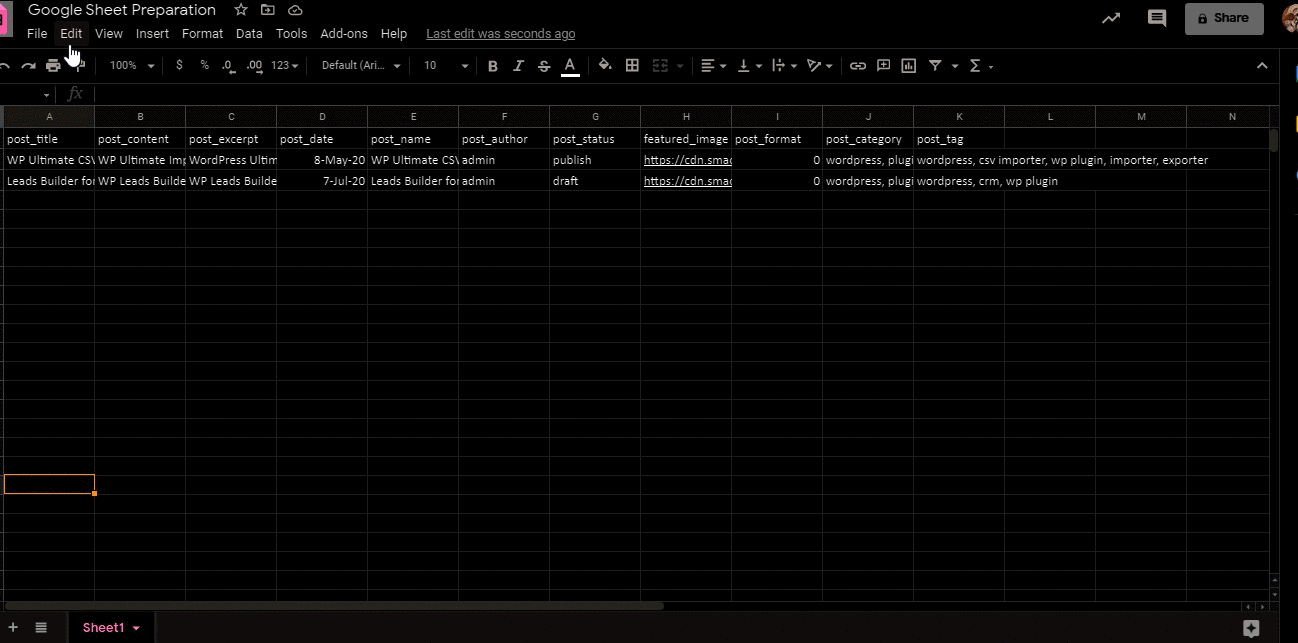
从 CSV 导入 WordPress 中的 ACF 字段
在导入 CSV 文件之前,您必须在 ACF 插件中创建自定义帖子类型。 在 ACF 仪表板中,单击新建,您必须根据 ACF 中的需要创建自定义模板。 您必须为帖子、页面或任何其他字段分配模板。 这允许 ACF 与 WP 标头字段进行映射。
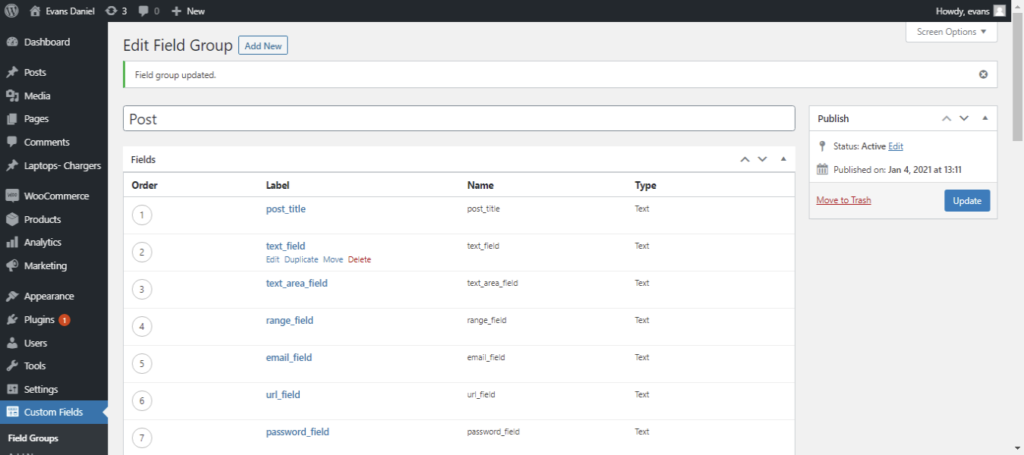
现在您可以通过以下 4 个简单步骤导入 CSV 文件,导入或更新 WordPress 网站上的现有内容。
第 1 步:上传 CSV 文件
使用以下 4 种方法中的任何一种上传您的 CSV:
- 从桌面上传
- 从 FTP / SFTP 上传
- 从 URL 上传
- 在服务器中选择文件。
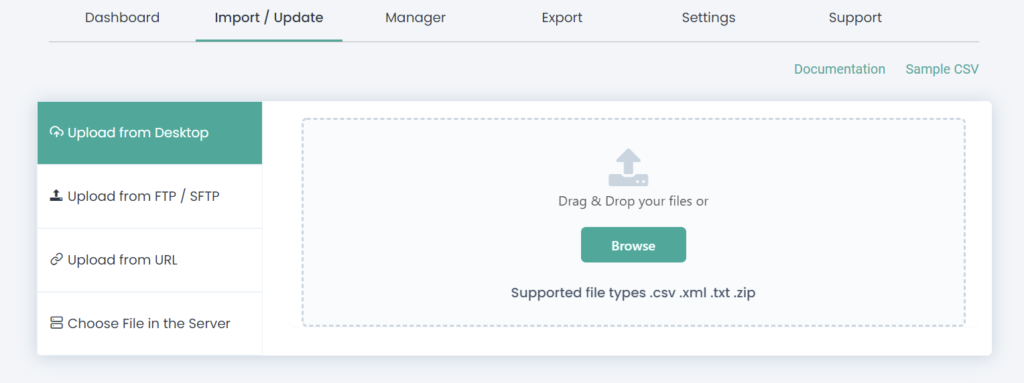
然后选择“新项目”CSV 文件是否包含要导入的新项目或“现有项目”来更新网站内容。

第 2 步:映射标题字段
将 CSV 标头与 WordPress 字段相关联。 您可以使用带有下拉菜单的“高级模式”,或者简单地使用“拖放”模式将 CSV 标头与 WordPress 字段匹配。
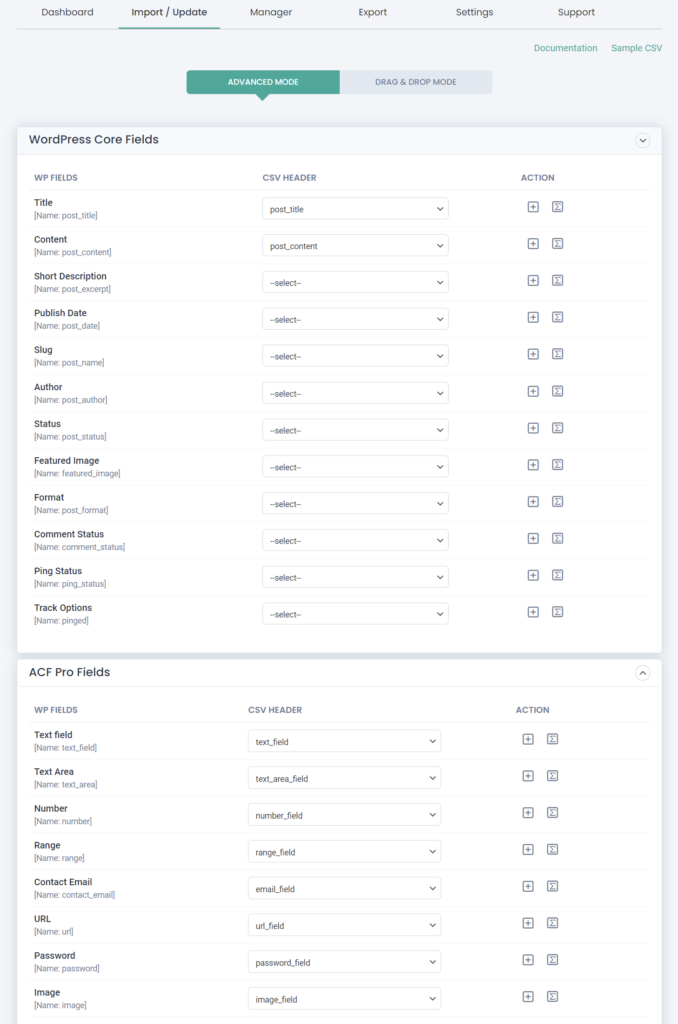
映射字段后,请在“将此映射另存为”字段中命名,以便稍后将此映射用作模板。 然后继续下一步。 如果您不上传任何图像,请跳过精选媒体处理部分。
了解更多: CSV 导入器的文档

第 3 步:导入 CSV 文件
现在将内容导入 WordPress。 要提交安全导入,请选中“启用安全前列腺回滚(导入前备份)”以在导入前获取备份,如果导入时出现意外问题,它还会回滚到以前的版本。
启用“您要在导入时打开维护模式吗?” 通知您的网站访问者该网站正在维护中。 您还可以在导入时使用“是否要处理现有记录上的重复项?”选项检查重复项。 并选择 WordPress 字段以检查这些字段的重复项。
现在选择“导入”按钮即时导入您的 WordPress 网站上的内容或安排帖子以在将来获取更新,即在指定日期和时间更新网站上的内容。 自定义字段 ACF 信息将从 CSV 在 WordPress 中成功更新。
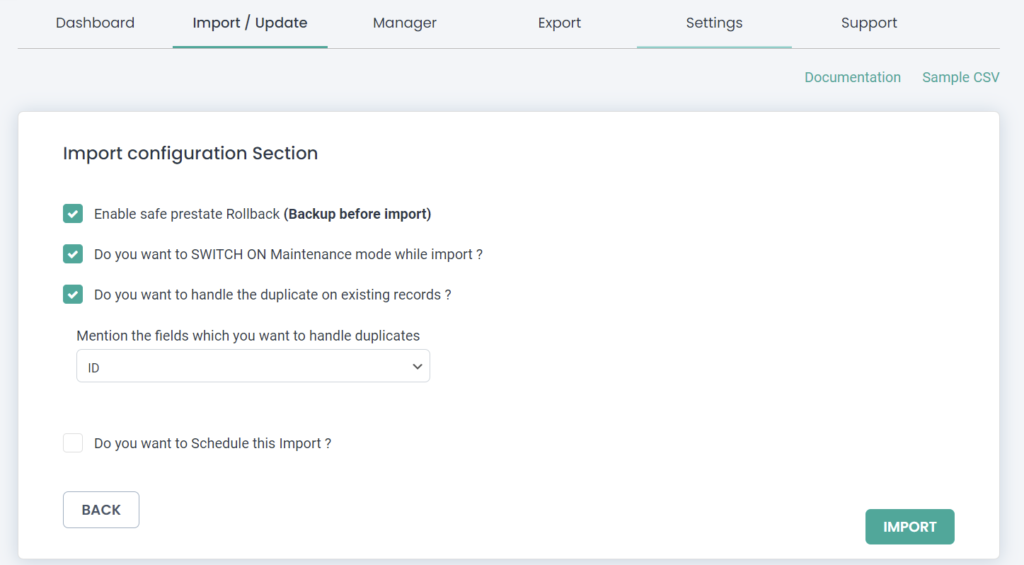
将 WordPress 中的 ACF 字段导出为 CSV
WordPress 中的 ACF 字段信息以及帖子、页面或自定义帖子可以导出为 CSV 文件,只需 2 个简单步骤即可安全备份或迁移。 在第一步中,您可以选择发布类型,在第二步中,提供导出文件名并选择导出类型为“CSV”。
'Split the Record'字段提到要导出的记录编号,如果你给100,前100条记录将在第一个CSV文件中导出,接下来的100条记录将在第二个CSV文件中导出,依此类推。
您可以使用高级过滤器导出记录,例如“使用自动分隔符导出”、“导出特定时期的数据”、“以特定状态导出”、“按特定作者导出数据”和“基于特定包含导出数据”,这允许您导出具有特定字段的数据。
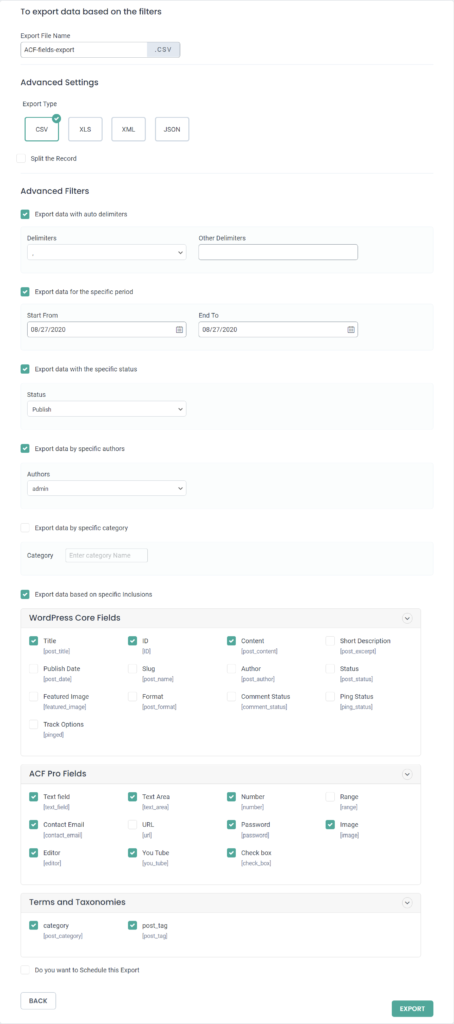
结束提示
WP Ultimate CSV 导入器支持 ACF 导入器插件。 您可以使用 CSV Importer Free 或 CSV Importer Pro 版本导入或导出 1000 的自定义字段、帖子、页面。 WP Ultimate CSV 导入器文档指导您导入/更新/计划或导出数据。 联系我们进行澄清和改进。
